Как вернуть содержимое из очищенной папки “Удаленные” в Windows Live Mail?
За долгое время своего существования бесплатная программа Windows Live Mail (Windows Mail) собрала огромную армию постоянных пользователей. Это не удивительно, ведь она достаточно долго являлась стандартным, встроенным в windows почтовым клиентом и по сути является наследником Outlook Express. С ее помощью можно одним кликом мышкой собрать почту с нескольких почтовых ящиков. При этом все письма представлены в удобно читаемом виде и автоматически раскладываются по соответствующим папкам “Входящие”, “Исходящие”, “Удаленные” и так далее.
При удалении письма или контакта, они помещаются в папку “Удаленные”, которая является своеобразной мусорной корзиной. Из нее вы без проблем можете восстановить любое письмо в случае необходимости.
Но вот стоит эту папку очистить, как процесс восстановления писем в этом случае стандартными средствами станет невозможным. Также стоит учесть, что в зависимости от настроек Windows Live Mail папка “Удаленные” может очищаться автоматически в соответствии с выставленным интервалом в настройках.
Что делать в ситуации, когда папка “Удаленные” очищена, а вам из нее нужно было то или иное письмо/контакт? Об этом мы поговорим чуть ниже.
Mail Undelete Recovery Toolbox Free – Программа для бесплатного восстановления удаленных писем и контактов из Windows Live Mail.
Принцип работы программы очень простой. Вы указываете локальный диск на котором предположительно находится папка с почтой, далее программа находит, сканирует ее содержимое и отображает все, что подлежит восстановлению. Вы отмечаете нужные данные, указываете место для восстановления и все остальное Mail Undelete Recovery Toolbox Free делает за вас.
Стоит отметить, что успех восстановления зависит от того, как давно восстанавливаемые данные были удалены. Чем больше времени прошло – тем меньше шанс. Если у вас почта находилась на SSD диске, то восстановление скорее всего тоже будет неудачным.
Как работать с программой?
Для начала нужно зайти на официальный сайт и скачать оттуда установочный файл Mail Undelete Recovery Toolbox Free.
После этого устанавливаете программу самым обыкновенным способом, следуя указаниям мастера установки.
Затем запускаем ее через ярлык на рабочем столе или в меню “Пуск”.
В главном окне сразу будет предложено выбрать локальный диск, на котором по вашему находится рабочая папка с почтой.
В следующем окне отразится вся найденная почтовая структура со всем содержимым. Вам нужно отметить требуемые данные для восстановления. Если вы не знаете что отсюда вам нужно, то отмечайте все.
В последнем окне вам нужно выбрать папку, куда программа будет помещать восстановленные данные.
На этом все. По окончании процесса можете проверять содержимое указанной в последнем шаге папки.





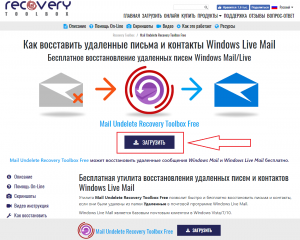
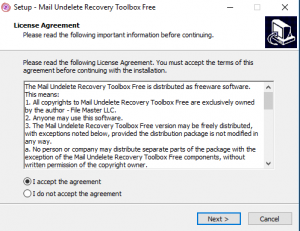
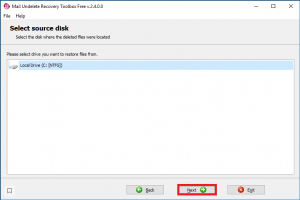
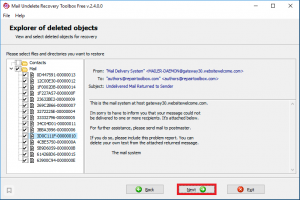
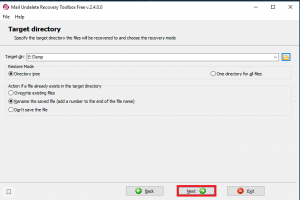






Добавить комментарий